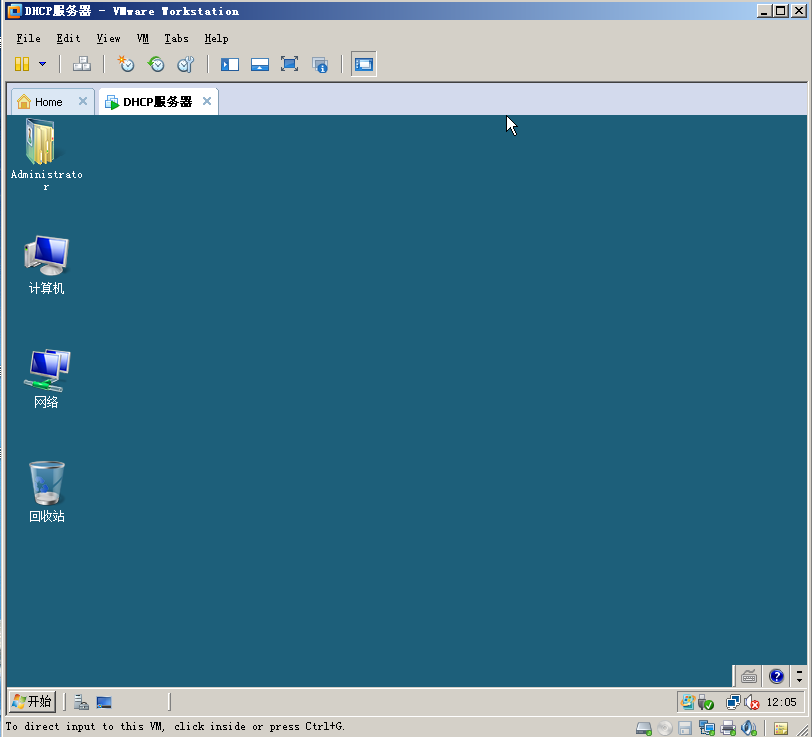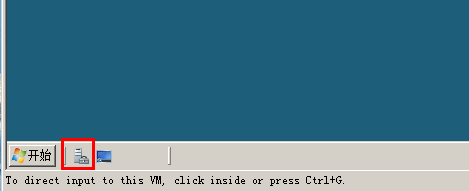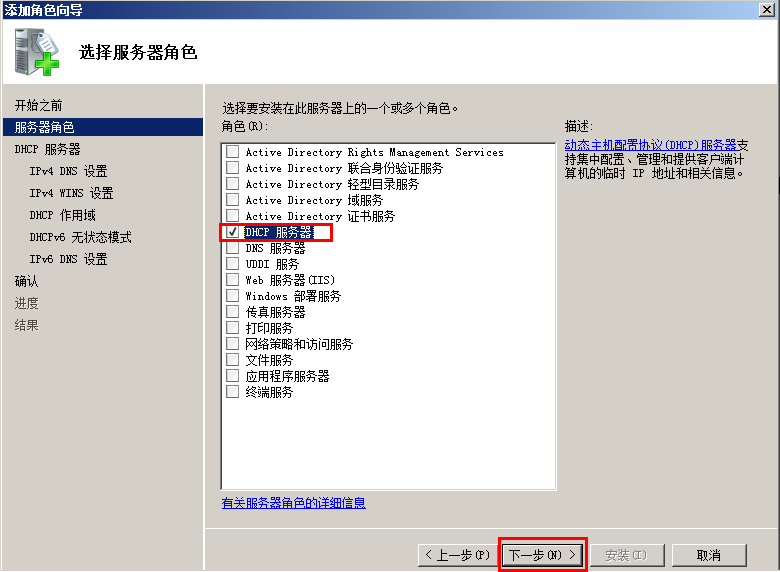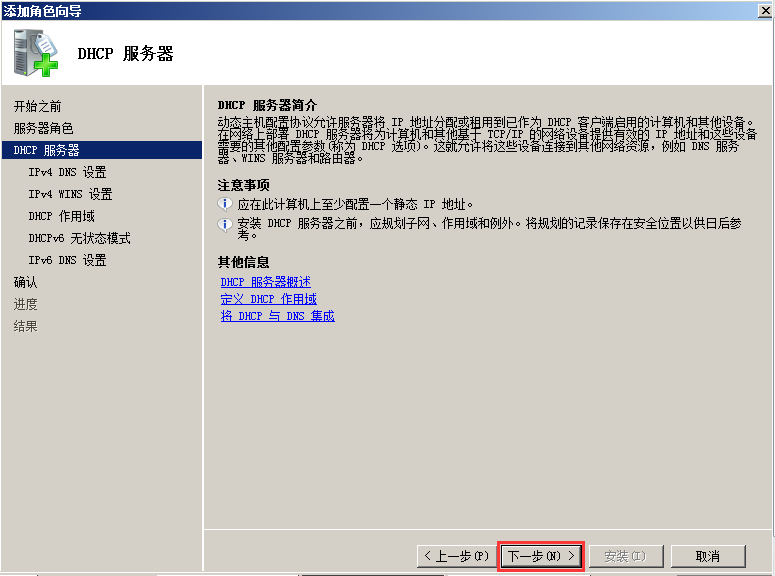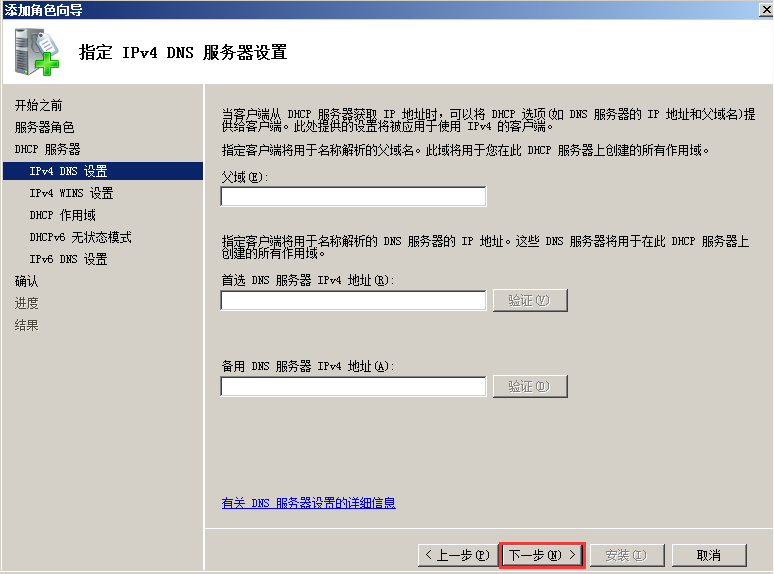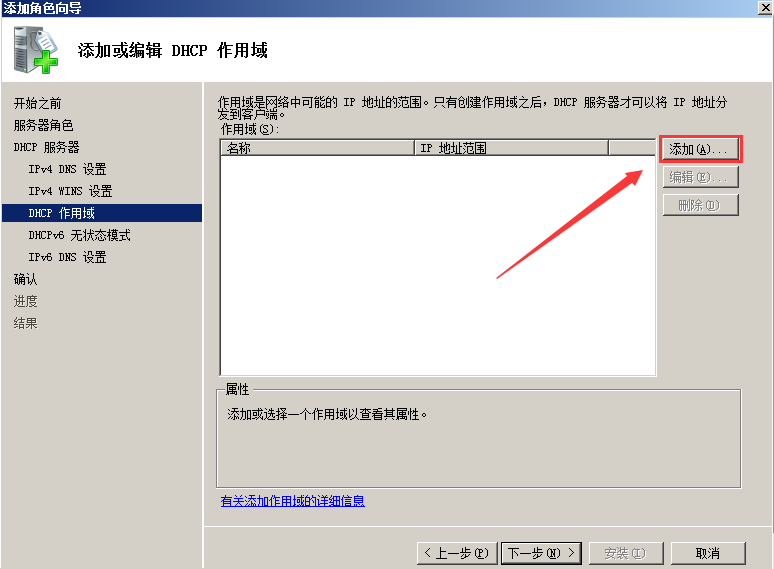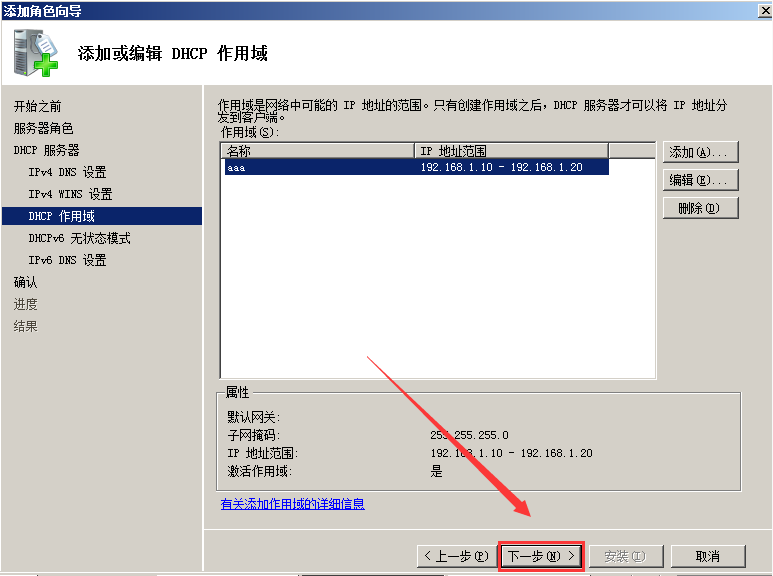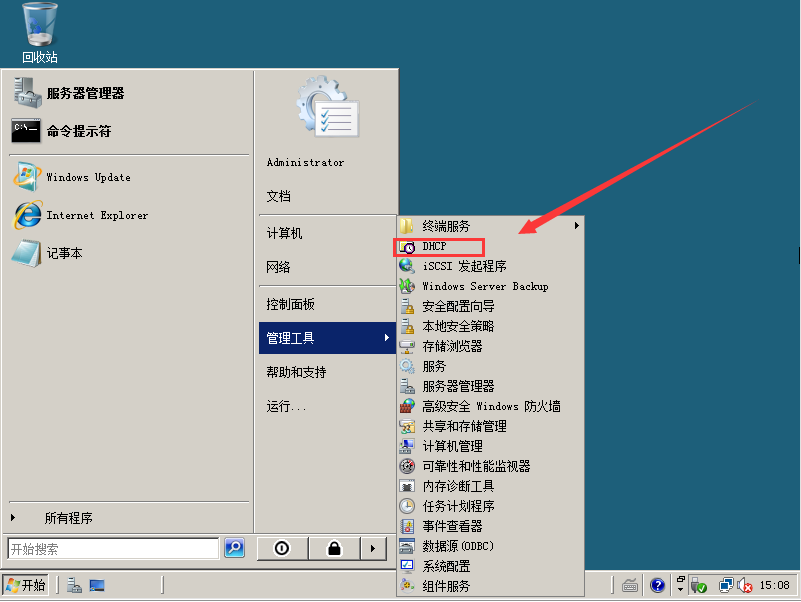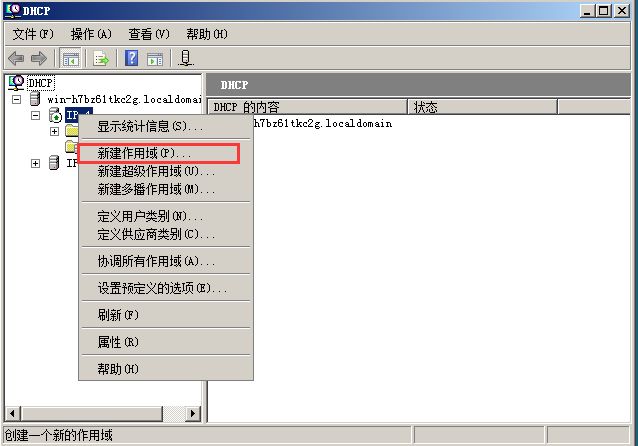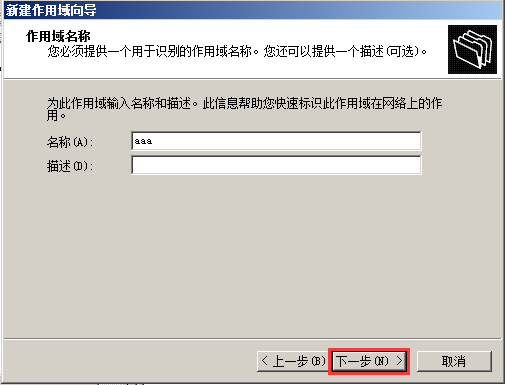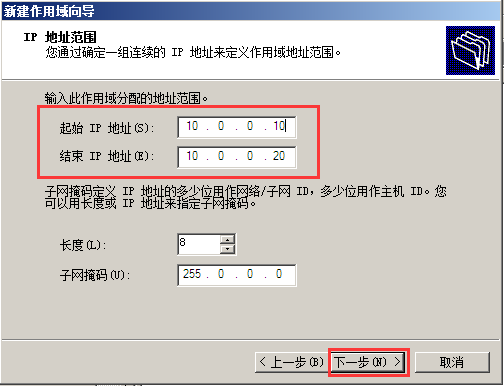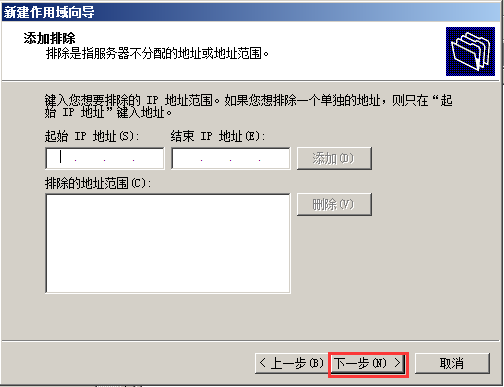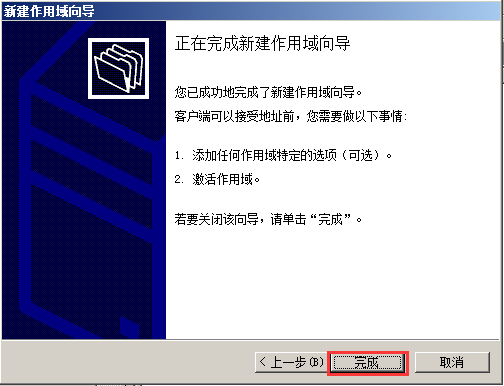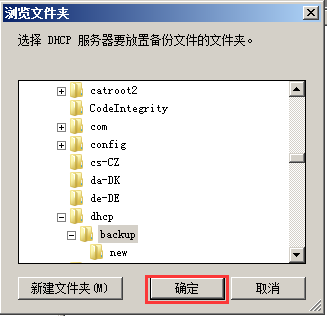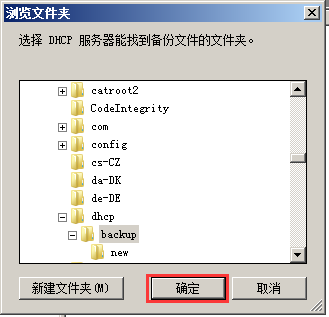部署DHCP服务
Posted
tags:
篇首语:本文由小常识网(cha138.com)小编为大家整理,主要介绍了部署DHCP服务相关的知识,希望对你有一定的参考价值。
部署DHCP服务
DHCP的工作原理及作用:
l DHCP的分配方式:
自动分配:自动分配是当DHCP客户机第一次成功的从DHCP服务器获取到一个IP地址后,就永久的使用这个IP地址。
手动分配:手动分配是由DHCP服务器管理员专门指定IP地址。
动态分配:动态分配是当DHCP客户机第一次从DHCP服务器获取到IP地址后,并非永久的使用该地址,而是在每次使用完后,DHCP客户机就会释放这个IP地址,供其他客户机使用。
l DHCP的租约过程:
客户机请求IP地址。
服务器响应。
客户机选择IP地址。
服务器确定租约。
重新登录。
l DHCP的作用:
减少管理员工作量。
避免输入错误的可能。
避免IP地址冲突。
当网络更改IP地址段时,不需要再重新配置每个用户的IP地址。
提高IP地址的利用率。
方便客户端的配置。
安装DHCP服务:
l 安装要求:(Windowsserver2008)
服务器具有静态IP地址。
在域环境下需要使用活动目录服务器授权DHCP服务。
建立作用域并激活。
l 安装步骤:
步骤一:打开‘服务器管理器’
步骤二:选择‘角色’,点击‘添加角色’
步骤三:勾选‘DHCP服务器’,点击‘下一步’。
步骤四:点击‘下一步’
步骤五:不添加父域名和DNS服务器地址,直接点击‘下一步’
步骤六:如果网络中没有WINS服务器,可以选择‘此网络中上的应用程序不需要WINS’
然后点击‘下一步’
步骤七:添加‘DHCP作用域’(也可后续自行添加)
步骤八:确认配置信息无误后,点击‘安装’
步骤九:安装成功后,点击‘关闭’
DHCP服务安装完毕。
管理作用域
l 新建作用域:
步骤一:依次点击开始→管理工具→DHCP
步骤二:右键‘IPv4’,选择‘新建作用域’
步骤三:输入名称后点击‘下一步’
步骤四:输入起始IP和结束IP后,点击‘下一步’
步骤五:添加需要排除的IP(例如:公司打印机的IP)
步骤六:确认租约时间后,点击‘下一步’
步骤七:配置DHCP选项后,点击‘下一步’
步骤八:点击‘完成’
维护DHCP服务
l 备份和还原DHCP服务
备份:在管理工具中打开DHCP控制台,右键服务器名称,
选择‘备份’,再选择备份文件路径。
还原:右键服务器名称选择‘还原’,并选择备份时的文件路径。
点击‘确定’,完成还原。
本文出自 “好好先森。” 博客,请务必保留此出处http://youtao.blog.51cto.com/13004739/1974278
以上是关于部署DHCP服务的主要内容,如果未能解决你的问题,请参考以下文章